wps演示将图片旋转11度的教程
时间:2024-01-12 08:38:55作者:极光下载站人气:108
作为一款多功能办公软件,wps软件为用户带来了多种文件的编辑权利,而且拥有着强大且实用的功能,能够很好的帮助用户解决文件编辑问题,因此wps软件吸引了不少的用户前来下载使用,当用户在wps软件中编辑演示文稿时,会在页面上插入图片,但是根据要求要把图片旋转11度,可是用户不知道从哪调整图片旋转的角度,便问到解决的方法,其实这个问题是很好解决的,用户直接右击图片弹出菜单,接着选择其中的设置对象格式选项,然后按需调整三维旋转选项即可解决问题,详细的操作过程是怎么样的呢,接下来就让小编来向大家分享一下wps演示将图片旋转11度的方法教程吧,希望用户能够从中获取到有用的经验。
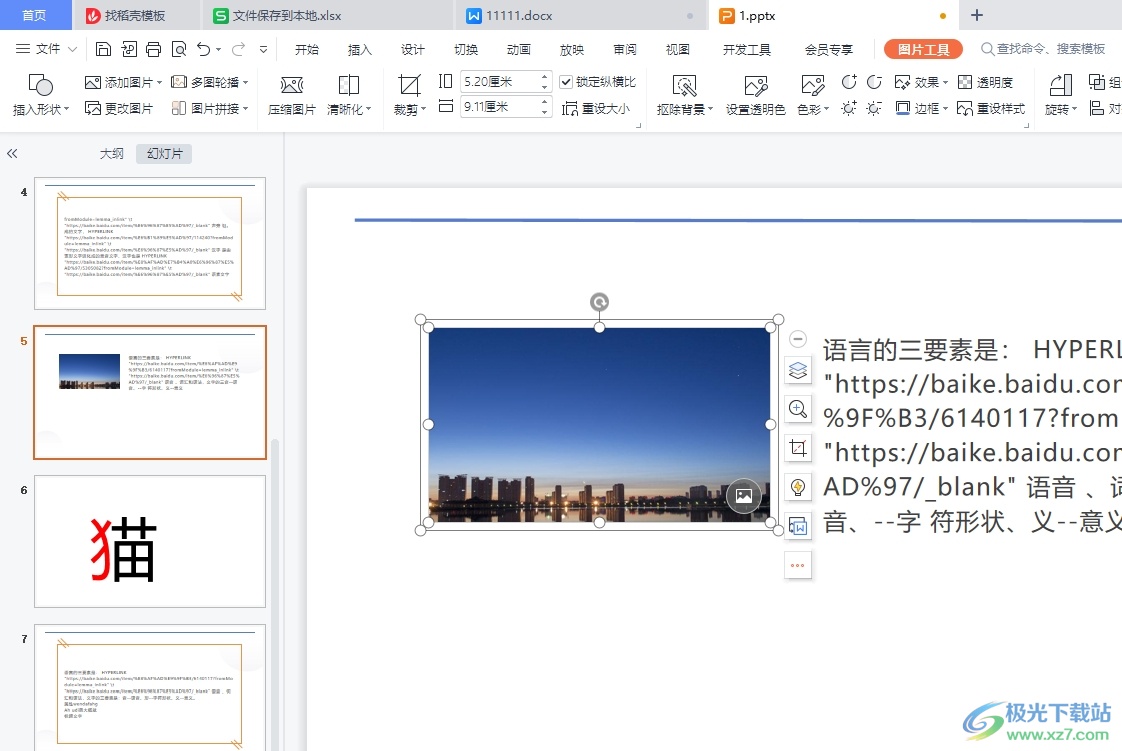
方法步骤
1.用户在电脑上打开wps软件,并来到演示文稿的编辑页面上来进行设置
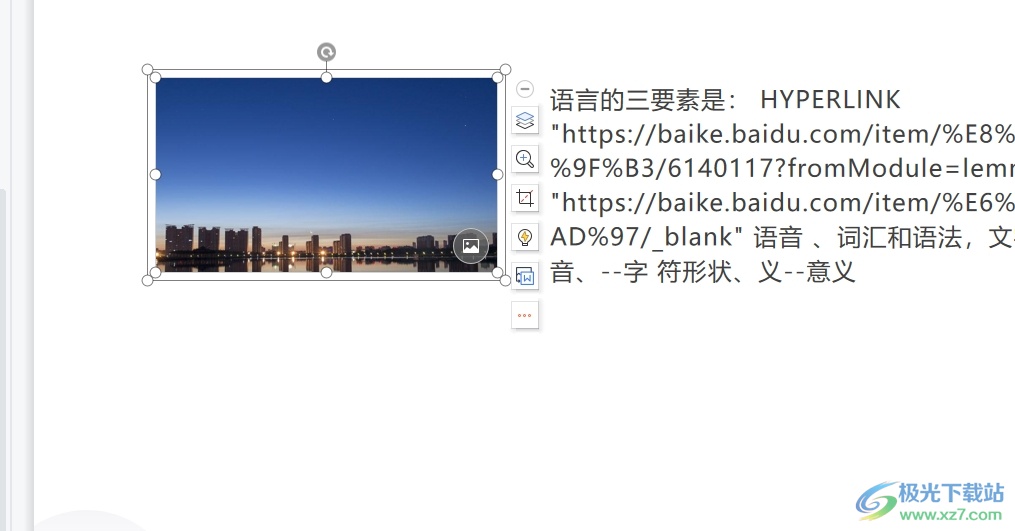
2.接着在页面上用户选中图片并用鼠标右键点击,弹出菜单栏后选择其中的设置对象格式选项
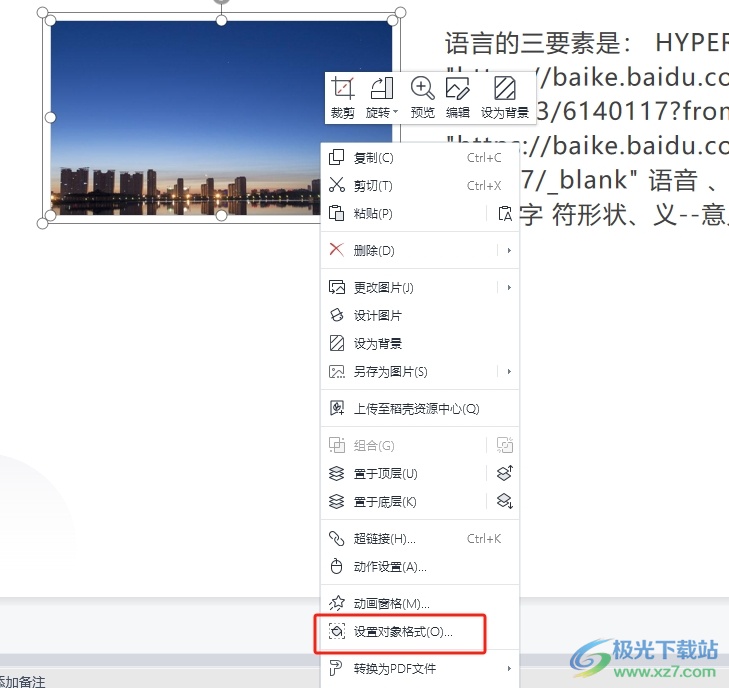
3.这时可以在页面右侧看到显示出来的功能选项,用户点击其中的效果选项卡,然后点击下方的三维旋转选项
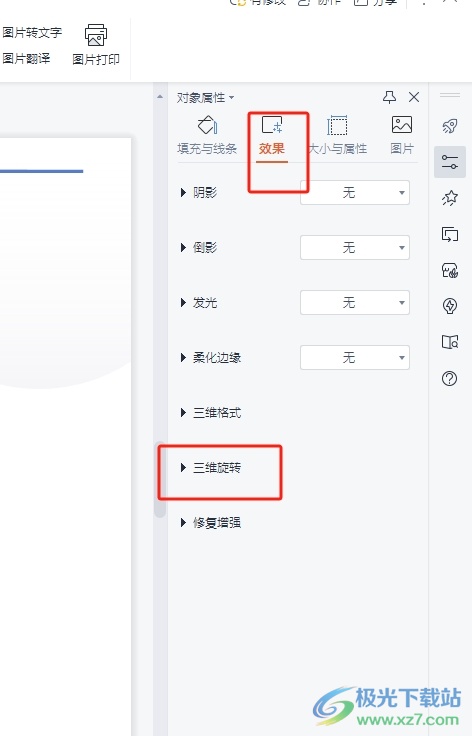
4.将会拓展出相关的旋转选项,用户按需把xyz旋转度数设置为11度即可解决问题

5.完成上述操作后,用户回到编辑页面上就会发现,图片成功旋转了11度,效果如图所示

以上就是小编对用户提出问题整理出来的方法步骤,用户从中知道了大致的操作过程为右击图片-点击设置对象格式-效果-三维旋转-设置xyz旋转度数为11度这几步,方法简单易懂,因此感兴趣的用户可以跟着小编的教程操作试试看,一定可以成功将图片旋转11度的。

大小:240.07 MB版本:v12.1.0.18608环境:WinAll, WinXP, Win7, Win10
- 进入下载
相关推荐
相关下载
热门阅览
- 1百度网盘分享密码暴力破解方法,怎么破解百度网盘加密链接
- 2keyshot6破解安装步骤-keyshot6破解安装教程
- 3apktool手机版使用教程-apktool使用方法
- 4mac版steam怎么设置中文 steam mac版设置中文教程
- 5抖音推荐怎么设置页面?抖音推荐界面重新设置教程
- 6电脑怎么开启VT 如何开启VT的详细教程!
- 7掌上英雄联盟怎么注销账号?掌上英雄联盟怎么退出登录
- 8rar文件怎么打开?如何打开rar格式文件
- 9掌上wegame怎么查别人战绩?掌上wegame怎么看别人英雄联盟战绩
- 10qq邮箱格式怎么写?qq邮箱格式是什么样的以及注册英文邮箱的方法
- 11怎么安装会声会影x7?会声会影x7安装教程
- 12Word文档中轻松实现两行对齐?word文档两行文字怎么对齐?
网友评论